MediaHuman YouTube V3.9.9.27 正式版视频下载软件
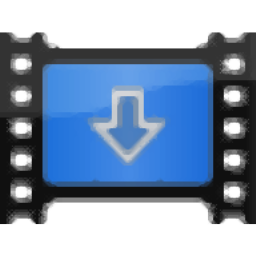
MediaHuman YouTube V3.9.9.27 正式版视频下载软件
宝哥软件园为您提供MediaHuman YouTube,视频下载软件免费下载,MediaHuman YouTube是一款专业的视频下载工具。
软件大小:30.3MB
软件类型:国产软件
软件语言:简体中文
软件授权:免费软件
最后更新:2021-08-27 02:45:25
推荐指数:
运行环境:Win7/Win8/Win10/WinALL
查看次数:
MediaHuman YouTube是一款专业的视频下载工具。下载视频时使用MediaHuman YouTube。它有各种内置的下载链接,可以帮助用户解决所有无法下载的问题。它不仅可以为你提供下载视频文件的平台,还可以下载音频文件,支持视频文件的高速下载,即使是大视频文件。所有数据文件都可以在短时间内下载;该工具支持协同众多主流网络数据下载站点下载视频文件,可以保证下载的视频文件不会被破坏。对于很多用户来说,视频下载会受到很多限制,包括要下载的付费或者VIP。这些问题都可以通过这个工具解决;功能强大实用,有需要的用户可以下载体验。
官方教程:
【提醒】:以下教程以MAC为例。整个操作过程都是一样的,所以用户在使用时不用担心将Yo * Tub *视频直接下载到iTunes
这比你想象的要容易。基本上,你需要从Yo * Tub *下载视频并上传到iTunes。问题是Yo * Tub *与iTunes不完全兼容。这
这是您需要我们的Yo * Tub *下载器的地方。有了它,您可以通过几个简单的步骤轻松地将任何给定的Yo * Tub *视频上传到iTunes。
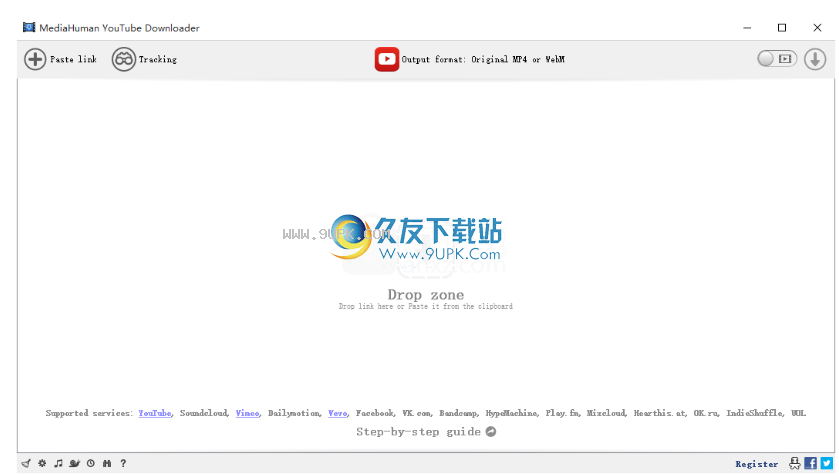
在Yo * Tub *上找到所需的剪辑
在浏览器中,打开Yo * Tub *并找到所需的视频。将其网址复制到剪贴板。
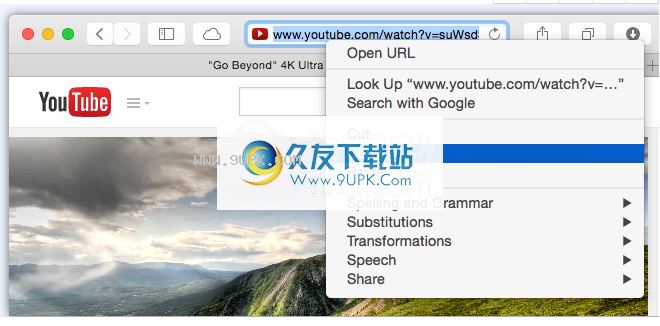
将复制的网址添加到Yo * Tub *下载器
在里面运行Yo * Tub *下载器,然后使用工具栏上相应的按钮将URL粘贴到程序中:
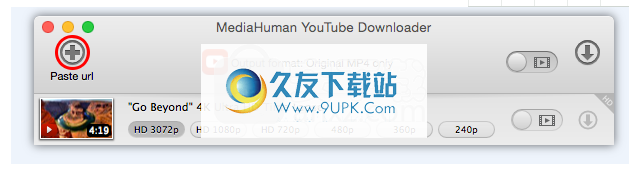
您可以用相同的方式添加多个视频。
快速配置
现在我们需要告诉程序,我们想要将这些Yo * Tub *剪辑上传到iTunes。单击窗口底部的首选项图标,并从菜单中选择首选项。转到视频输出选项卡。
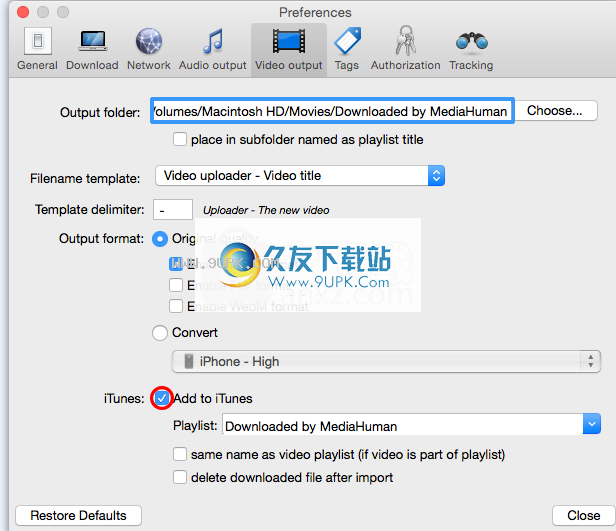
如上所示,设置“添加到iTunes”选项。关闭“首选项”窗口。
看魔术!
一切准备就绪,只需点击工具栏上的“开始”按钮,即可一次性处理所有视频。如果您只想下载给定的片段,请点按每个视频旁边的单个按钮。
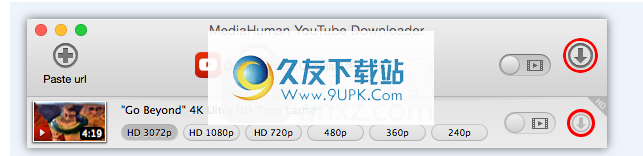
在,该程序将从Yo * Tub *下载视频并将其放入iTunes资料库,并自动转换所有必要的设置。这不是很神奇吗?
完成
Yo * Tub *视频已成功下载到iTunes。如果您想要打开下载文件的本地副本,请点按视频旁边的放大镜图标。
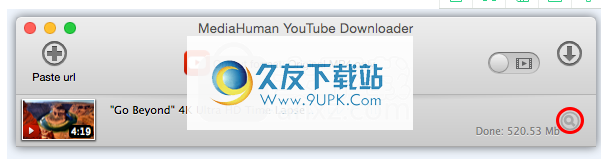
自动从播放列表/频道下载新视频
如果你有你最喜欢的Yo * Tub *频道,我打赌你经常会想——自动从这个频道下载所有新视频会很好。这就是为什么我们给应用程序添加了一个新特性——跟踪。类似于RSS,但适用于Yo * Tub *视频。您可以选择播放列表或频道来跟踪和设置更新间隔。最近上传的所有视频将直接下载到您的硬盘上。
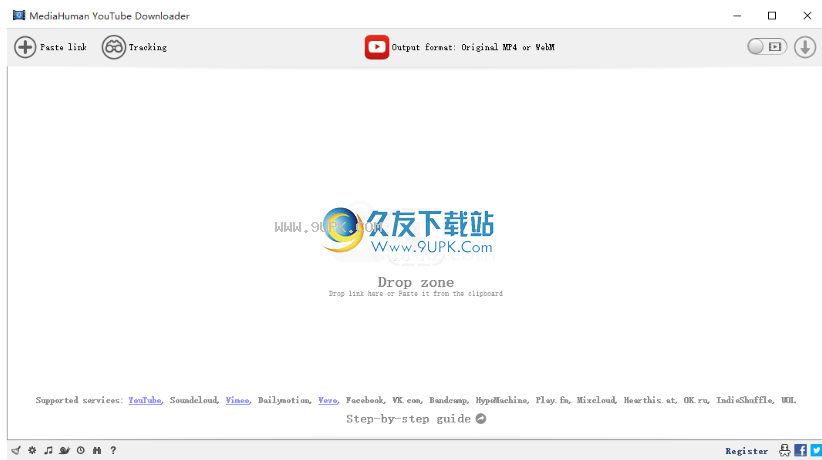
复制链接
打开您最喜欢的互联网浏览器,然后导航到您想要跟踪的Yo * Tub *频道或播放列表,然后将其链接复制到剪贴板。
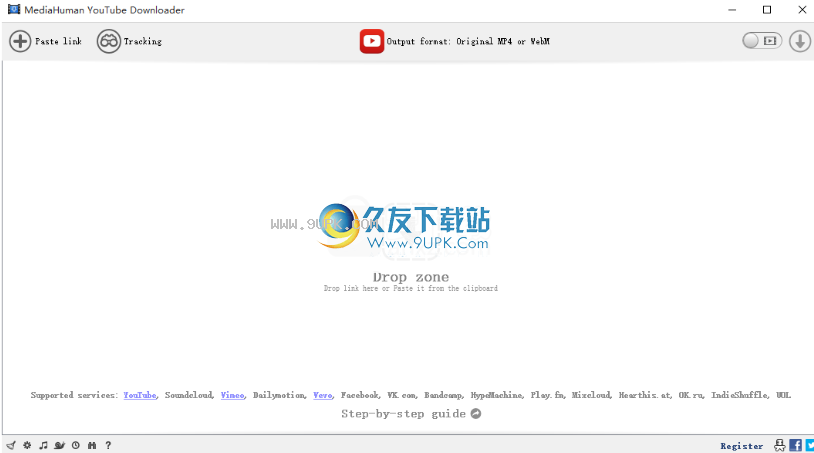
将链接粘贴到应用程序中
将链接粘贴到适当的字段中,然后单击加载按钮。该程序将下载有关该频道的所有必要信息。
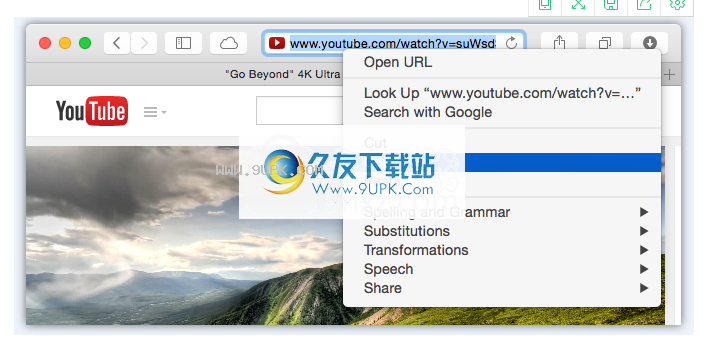
选择另一个选项
现在,您可以配置其他选项,例如自动添加到下载队列、更改目标文件夹以及指定播放列表和更新间隔。在下图中,我们选择了添加选项,因此所有新曲目将在下一次检查时自动添加到下载队列中。您也可以选择“另存为音频”选项来仅保存音频流,这对于播客、有声读物和音乐肯定很有用。
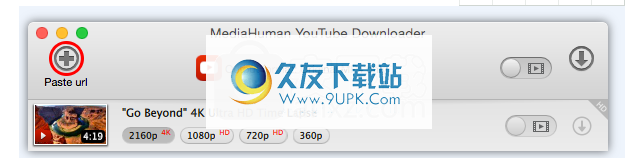
开始跟踪
单击跟踪按钮订阅此频道的所有未来更新。
已完成!
状态栏中的图标表示频道跟踪功能已被激活。如果程序找到新的视频,图标会变成红色。您也可以使用菜单项“立即更新”来手动刷新频道信息。
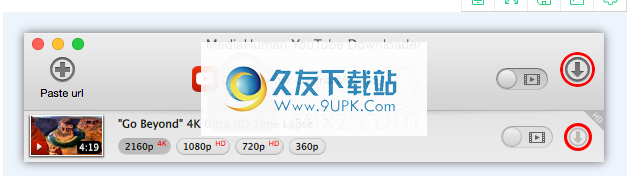
从哟*浴缸*下载4K视频*
寻找从Yo * Tub *和其他视频托管服务下载4K视频的最简单方法?别看了!这个简短的教程展示了如何使用MediaHuman Yo * Tub *下载器一键下载高分辨率超高清4K视频(任何情况下不超过4次点击)。听起来不错?那就继续读!
没有网站,更不用说扩展浏览器,你将无法下载720p或更高分辨率的视频和音频。原因是Yo * Tub *存储了1080p、4K或8K等高分辨率视频的音轨。任何下载器或浏览器扩展都不能随时合并它们。所以桌面应用是目前唯一的选择。

找到视频(单击1和2)
在浏览器中,打开Yo * Tub *或其他视频分享网站,然后找到要下载的4K视频。现在,右键单击(单击1)视频的网址,然后将其复制到剪贴板(单击2)。
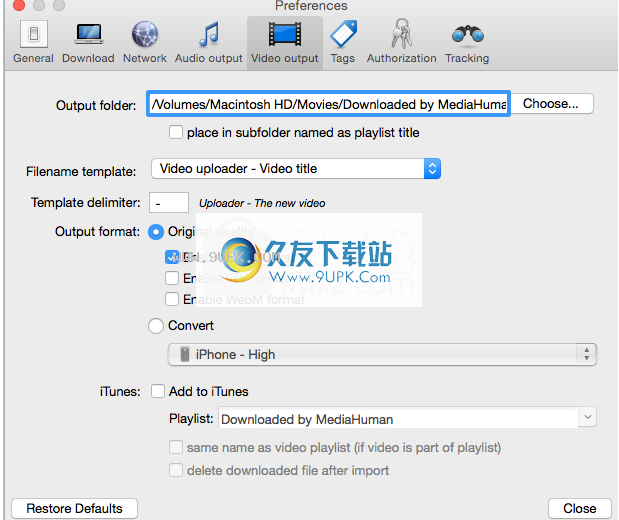
将网址粘贴到视频下载器(点击3)
现在切换到视频下载器,点击工具栏上的粘贴网址按钮。这将是第三次点击。4K视频会立即出现在以下下载队列中:
如果您只是将网址拖放到下载窗口中,您可以通过单击三次来保存它。
下载!(单4)
如果您以前使用过拖放,这可能是第一次也是唯一一次单击。但是让我们保持第四。无论如何,请单击您要下载的视频旁边的开始按钮。只是。或者,如果你加上几个
软件功能:
播放列表和频道该程序支持从播放列表或频道下载所有视频。还有一个选项可以跟踪选定的频道或播放列表,并在上传新片段时下载它们。
添加到iTunes
您可以配置程序,将下载的电影自动添加到iTunes资料库。您也可以选择要添加下载视频的播放列表。
监控剪贴板
程序会密切关注剪贴板,当发现支持的链接时,会自动将视频添加到下载队列中。
不是哟*浴缸*
该计划支持Twitch,Vevo.com,Vimeo,Dailymotion,脸书,UOL,VKontakte,SoundCloud,抖音和许多其他网站。因此,您可以像Yo * Tub *一样轻松地从这些网站下载视频。
原始质量
您可以选择将视频保存为原始质量(通常为MP4格式),无需任何修改。在这种情况下,您获得的剪辑与作者上传的剪辑完全相同。
拖放
该应用程序100%支持拖放。只需用鼠标拖动视频链接,然后将其拖放到程序的主窗口或Mac上的dock图标。
总部、高清、4K或8K
该程序支持所有可用的分辨率,即720p、1080p、4K或8K。这个选择由你决定。与在线视频下载程序不同,该应用程序可以下载所有音频资源。
安装步骤:
1.需要的用户可以点击本网站提供的下载路径下载相应的程序安装包
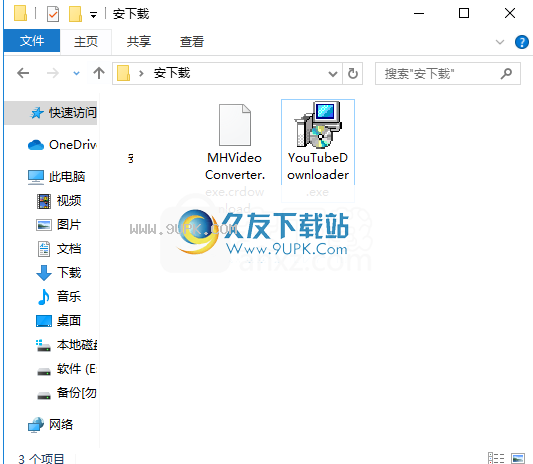
2.通过解压功能打开压缩包,找到主程序,双击主程序安装,点击下一步
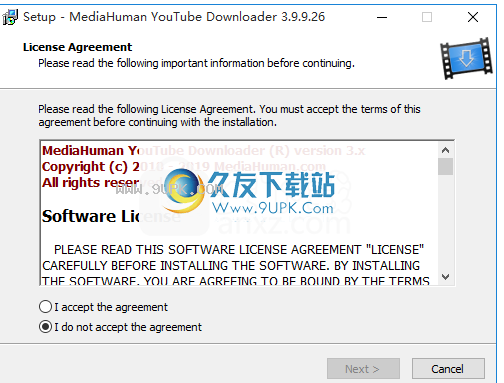
3.用户可以根据需要单击浏览按钮来更改应用程序的安装路径
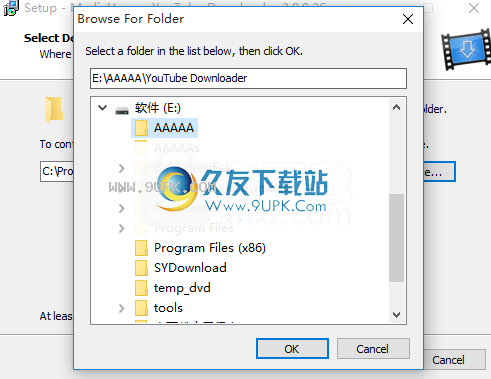
4.快捷键可以根据自己的需要选择,也可以选择不创建
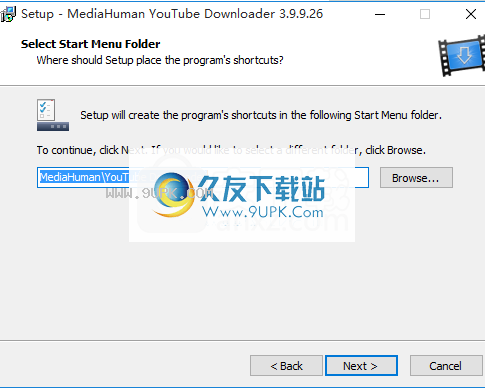
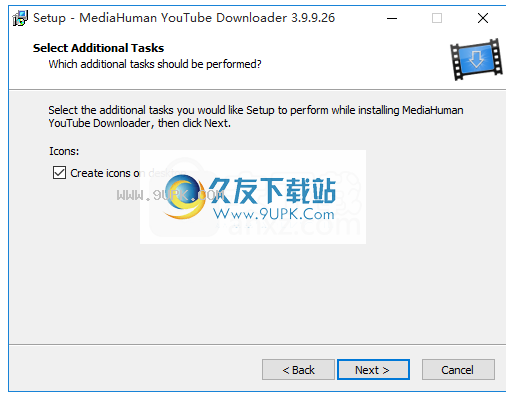
5.现在,您可以安装主程序,单击“安装”按钮开始安装,或者单击“上一步”按钮重新输入安装信息。
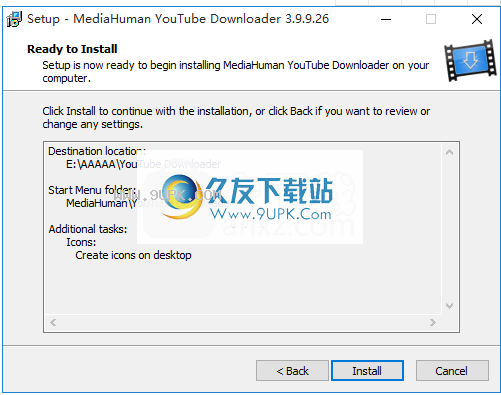
6.等待应用程序安装进度条完成加载,并等待一段时间
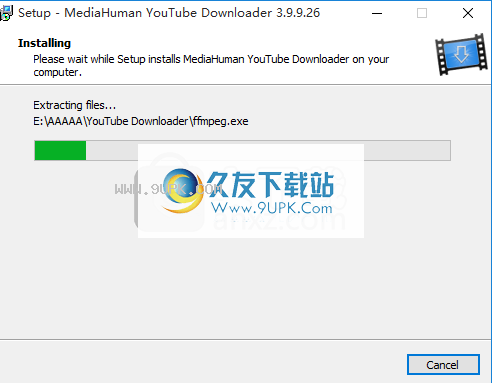
7.根据提示点击“安装”,弹出程序安装完成界面,点击“完成”按钮
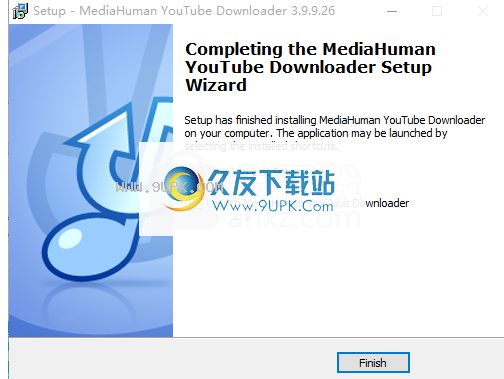
软件特色:
还有很多其他方便实用的功能供你探索和享受。试试看,现在就下载!同时下载多个视频
支持超高分辨率,包括4K和8K(带音频)
下载整个播放列表和频道
Yo * Tub *、Vimeo、Dailymotion、Soundcloud等
提取音轨并将其保存为MP3
导出到iTunes/Music.app
适用于所有现代平台(macOS、Windows和Ubuntu)
简单标签编辑器
该应用程序将自动检测艺术家和视频标题,并将它们保存到下载的文件中。你以后可以很容易地改变它们
多语言界面
申请被翻译成阿拉伯语、亚美尼亚语、阿塞拜疆语、保加利亚语、加泰罗尼亚语、汉语(台湾省)、克罗地亚语、捷克语、丹麦语、荷兰语、英语、世界语、法语、德语、希腊语、希伯来语(以色列)、匈牙利语、印度尼西亚语、意大利语、日语、韩语、拉脱维亚语和立陶宛语